「仕訳履歴保存」機能は、「各種設定」>「事業者」画面の「帳簿保存」にある「仕訳履歴保存機能を利用する」にチェックを入れることで利用できます。
ただし、対象の年度で仕訳が1件でも登録されていると、「仕訳履歴保存機能を利用する」にチェックを入れることができません。
「仕訳履歴保存」機能を利用するためには、対象年度内に登録されている仕訳をすべて削除してください。
登録済みの仕訳を削除するにあたっての注意事項と操作手順については、以下をご確認ください。
ご注意
登録済みの仕訳を削除する場合は、以下のガイドに記載の注意事項を必ずご確認ください。
Q. 仕訳を削除する際の注意事項を教えてください。
操作手順
- 「会計帳簿」>「帳簿管理」>「仕訳一括削除」画面を開き、「開始仕訳も削除対象に含める」にチェックを入れて「削除対象を確認」ボタンをクリックします。
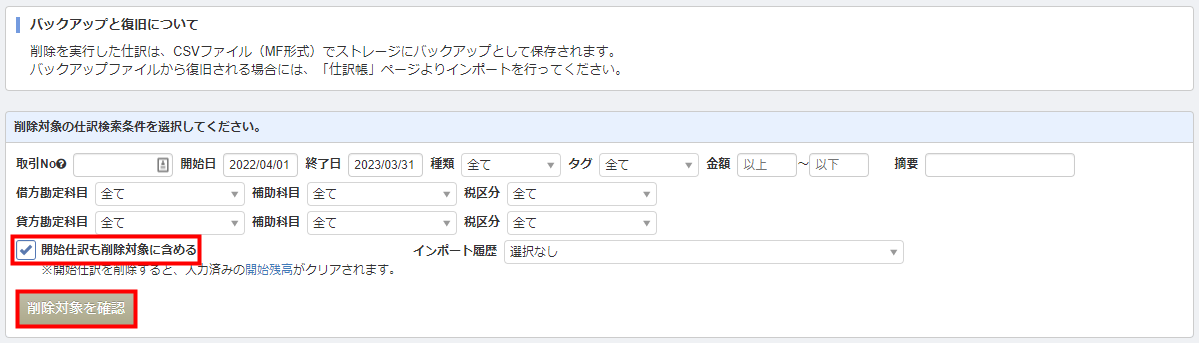
- 表示された削除対象の仕訳を確認し、問題がなければ「対象の削除を実行する」ボタンをクリックします。
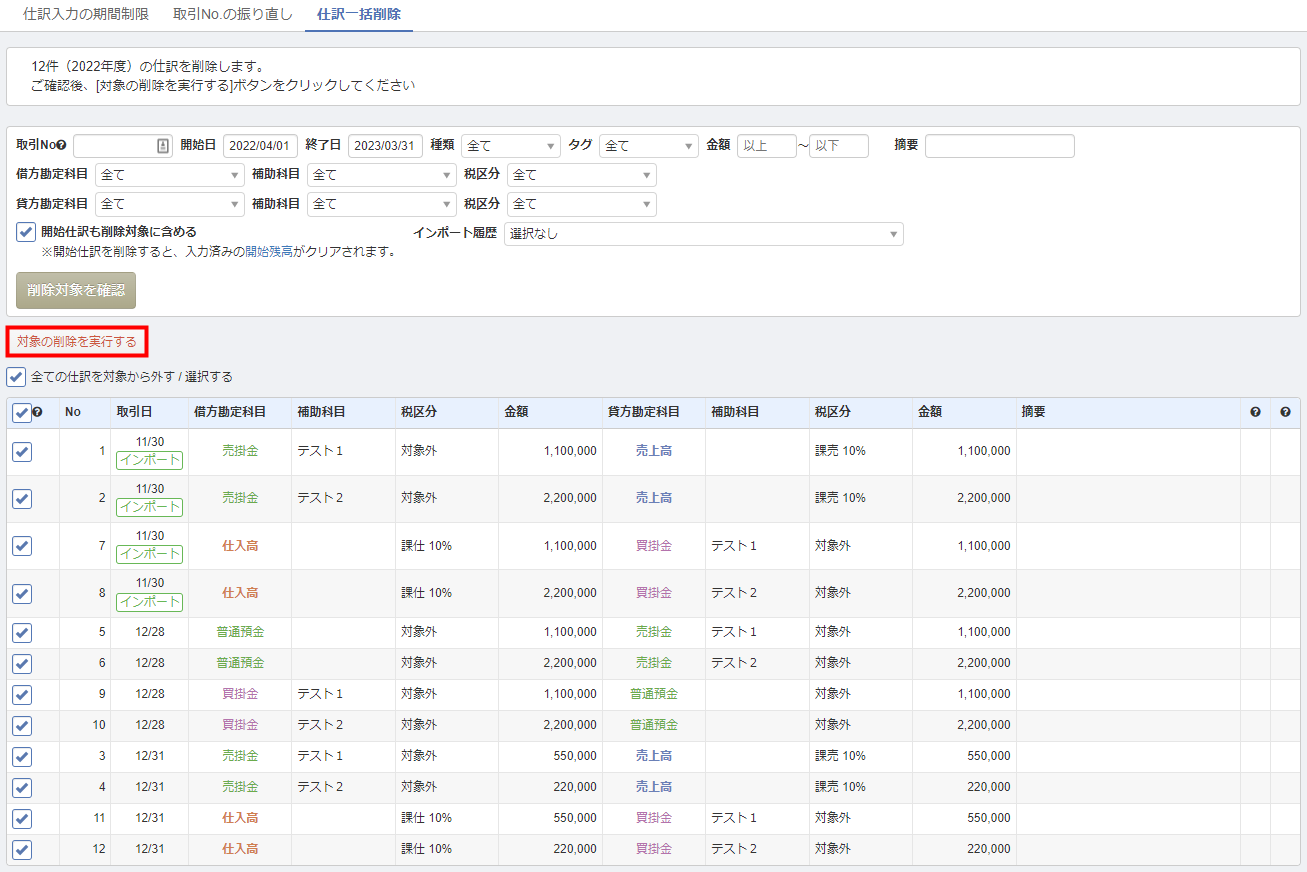
- 仕訳一括削除が開始したことを確認します。
対象件数によっては時間を要する場合があります。
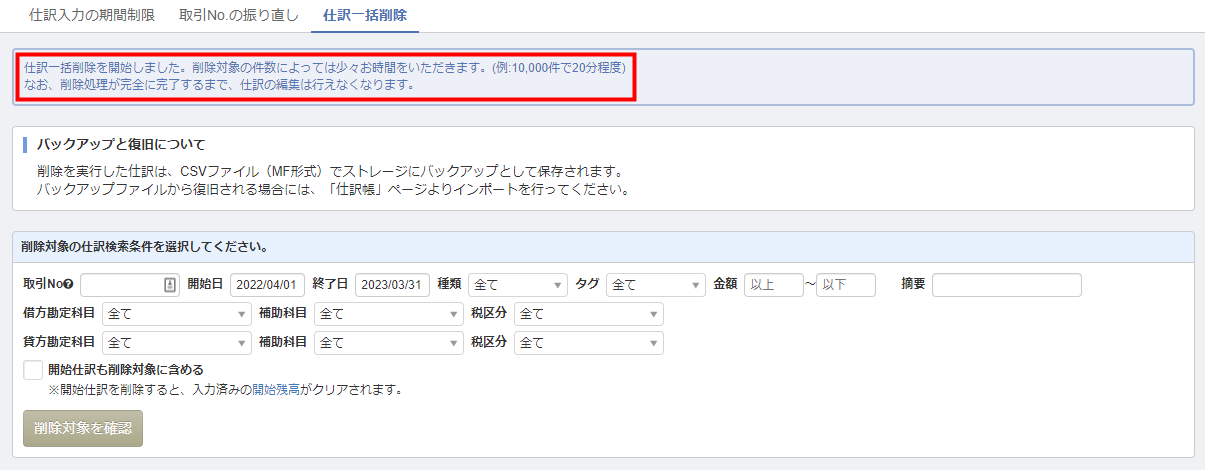
- 削除完了後に「ホーム」画面に表示される処理結果を確認します。

- 「事業者」画面を開き、「帳簿保存」にある「仕訳履歴保存機能を利用する」にチェックを入れて「設定を保存」ボタンをクリックします。
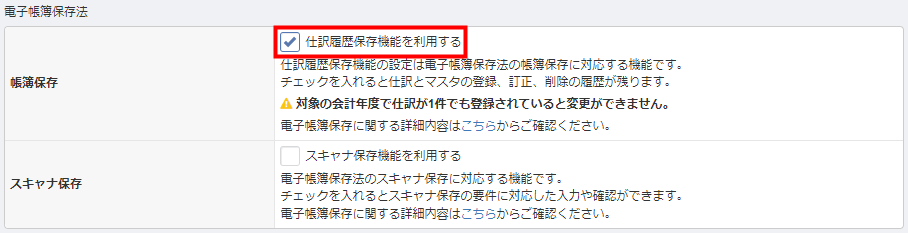
- 「ストレージ」画面にて、仕訳一括削除により自動作成されたバックアップデータをダウンロードします。
該当のファイルに表示されている「ダウンロード」ボタンをクリックしてください。
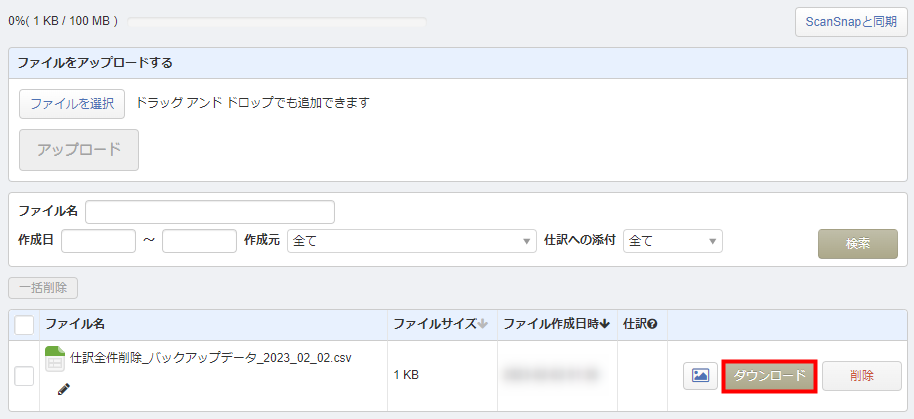
- ダウンロードしたファイルを「仕訳帳」画面でインポートします。
「インポート」ボタンをクリックし、こちらのガイドを参照しながら操作を進めてください。
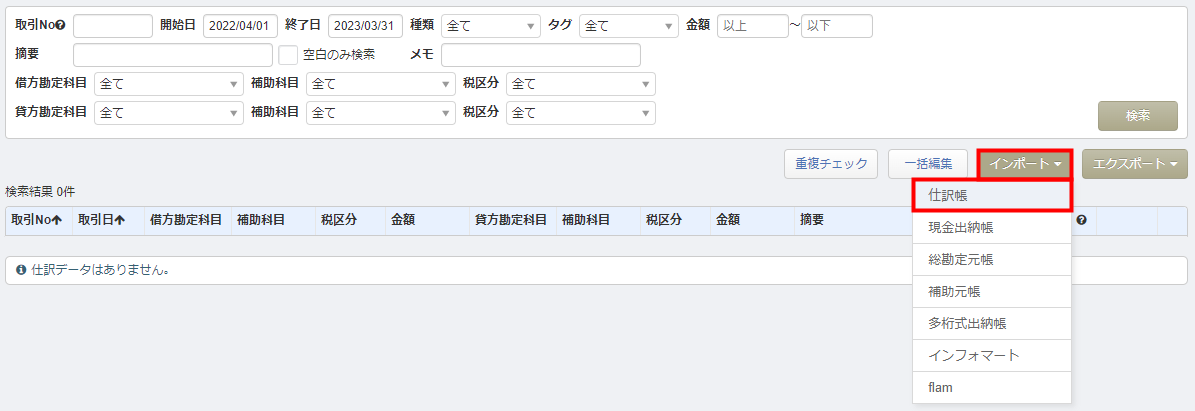
更新日:2025年09月19日
※本サポートサイトは、マネーフォワード クラウドの操作方法等の案内を目的としており、法律的またはその他アドバイスの提供を目的としたものではありません。当社は本サイトに記載している内容の正確性・妥当性の確保に努めておりますが、実際のご利用にあたっては、個別の事情を適宜専門家に相談するなど、ご自身の判断でご利用ください。
このページで、お客さまの疑問は解決しましたか?
評価をご入力いただき、ご協力ありがとうございました。
頂いた内容は、当サイトのコンテンツの内容改善のためにのみ使用いたします。



